CAD2016在切换空间里取消了之前的经典模式,习惯了之前版本的面对现在这个操作界面很不熟悉,如何找回原来的感觉呢。下面介绍下CAD2016怎么设置成经典模式的方法,希望本文对大家有帮助,感兴趣的小伙伴可以一起学习了解一下。
方法/步骤
第1步
首先打开CAD2016软件,如果没有菜单栏,可以按下图将菜单栏调出。
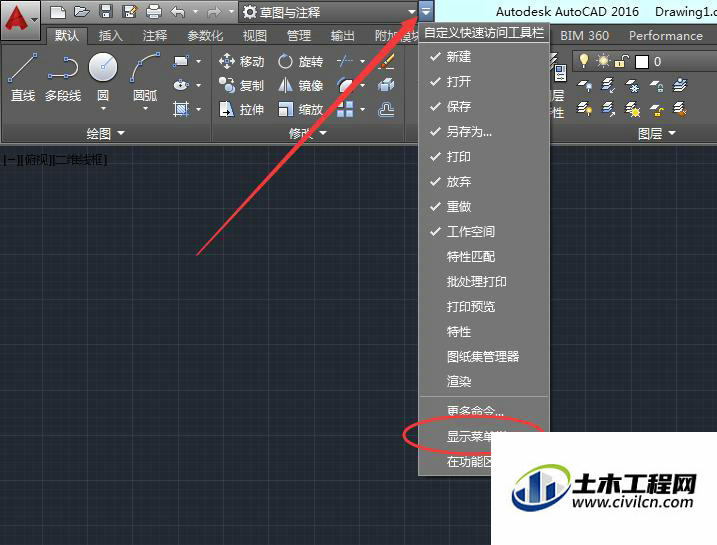
第2步
调出菜单栏后,在图示位置空白处右击,选择关闭。将界面中乱七八糟的模块全部去掉。
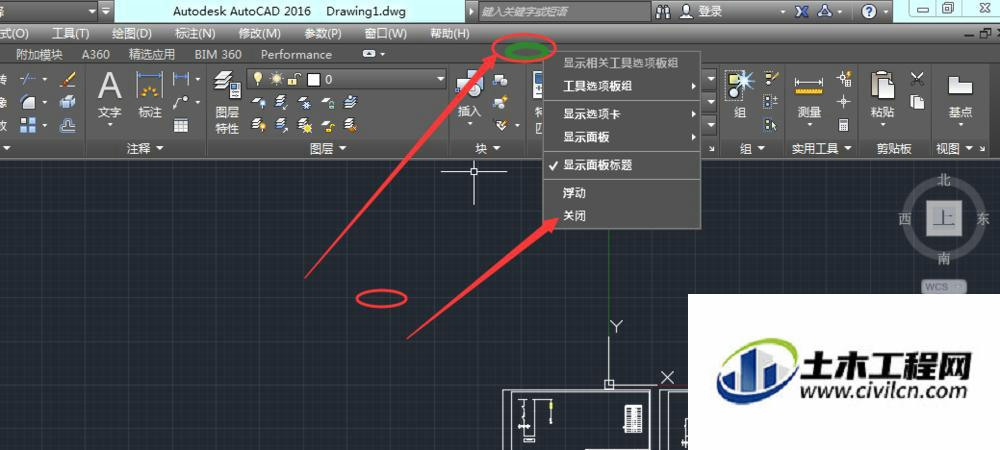
第3步
这时候可以看到CAD界面比较干净了,然后下一步我们将经典模块中常用的模块调出来就可以了。
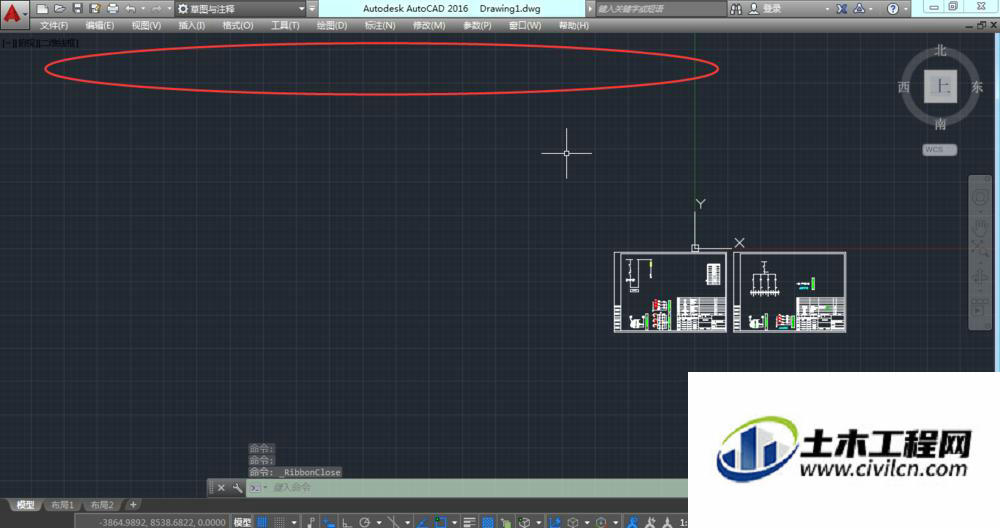
第4步
依次点击菜单栏中的工具-菜单啦-AutoCAD,接下来勾选常用的模块,例如图层、绘图、标注等。
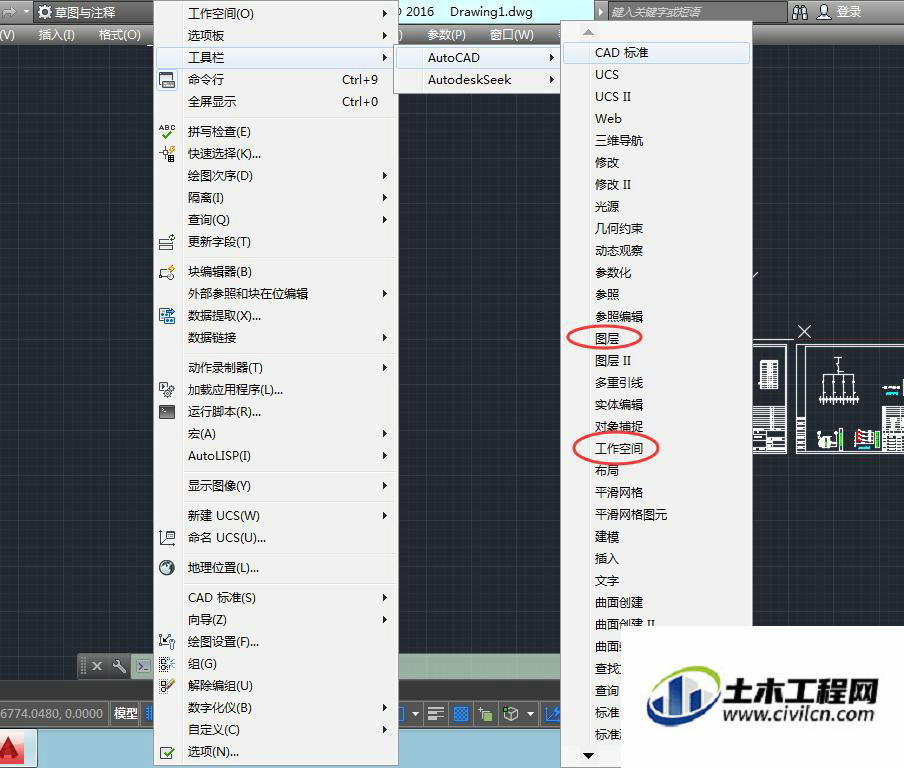
第5步
将所有模块勾选完成后,为了下次直接使用,可以将界面保存,这里另存为经典。
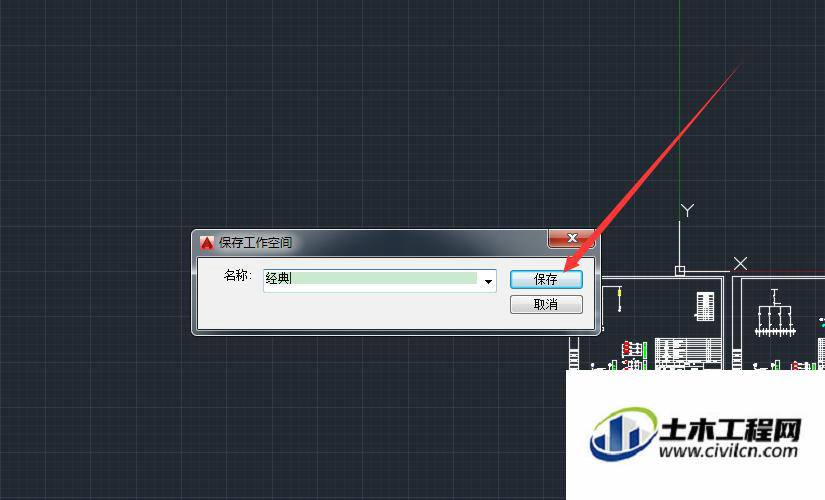
第6步
下次直接调用保存的模块即可。熟悉的操作界面又回来了。
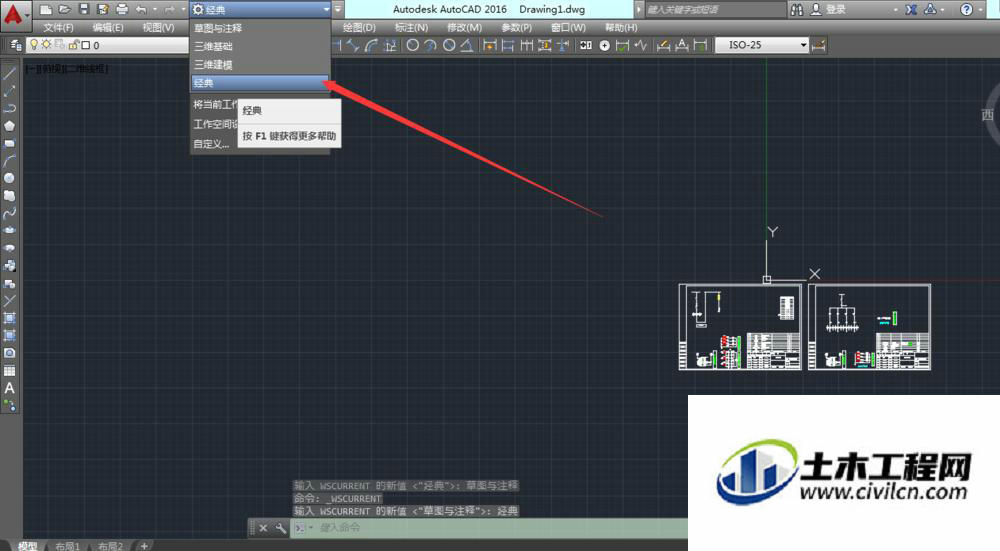
温馨提示:
以上就是关于“CAD2016如何设置成经典模式?”的方法,还不太熟悉的朋友多多练习,关注我们,帮你解决更多难题!
